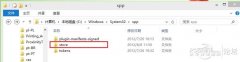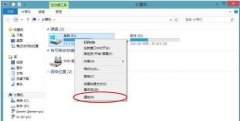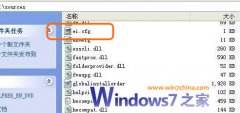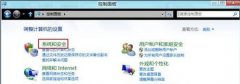win8系统常用的操作技巧和设置功能
win8系统已经面世一段时间了,小虫系统小编通过戴尔上班的朋友弄了一套正版的win8系统来安装使用。刚接触win8系统的时候发现里面很多设置和操作都和xp及win7系统不一样,使用起来很不习惯。不过,后来慢慢的就熟悉了,使用起来也挺顺畅的,经常使用的操作界面还有一些需要设置的功能就是几种,也不难。这里小虫系统的小编来汇总下win8日常需要使用到的操作技巧和设置的功能。
汇总一:Windows 8 Metro界面常用操作技巧
1.打开所有应用:在“开始”屏幕空白区域点击鼠标右键,会在屏幕底部弹出应用栏,点击“所有应用”即可查看系统和手动安装的所有应用(包括画图,控制面板,任务管理器等)。
2.固定应用带开始屏幕:在 “所有应用”的界面中,右键点击某一应用,会在屏幕底部弹出菜单,选择固定到“开始”屏幕,即可将该应用锁定在“开始”屏幕上。
3.取消开始屏幕固定应用:如果不需要某个应用,可以在“开始”屏幕中,右键点击该应用,在底部弹出的菜单中选择从“开始”屏幕取消固定即可。
4.移动应用程序,重排开始屏幕:使用鼠标点住应用并拖动,可以随意调整他们在“开始”屏幕上的位置。
5.多任务切换:Windows 8对多任务的切换也很方便,将鼠标移动至屏幕左上角,会出现非当前应用的预览图,点击即可切换。向下移动鼠标还可以通过列表选取。
6.关闭应用程序:如果想关闭“开始”屏幕中打开的应用,可以将鼠标移动至屏幕顶部,当鼠标箭头变成“小手”时,点住并向下拖拽至屏幕底部后松手,便可以关闭当前浏览的应用。
7.Metro即时搜索,最快速度找到应用:无需打开任何输入窗口,只要在开始屏幕中,直接输入你要查找的内容,便可以自动启动搜索(比如:开始屏幕输入r,立刻看到“任务管理器”,输入k,立刻看到“控制面板”)。当然你也可以在“超级按钮”中点击“搜索”,随时进行搜索,也很方便。
汇总二:Windows 8常用设置功能总结
1.常用设置:在“超级按钮”中点击“设置”,就会弹出一些常用设置,值得一提的是,当你在不同应用中点击“设置”按钮,顶部区域的设置菜单会针对不同应用有所不同。同时菜单下方也会有一些其他的常用设置,包括:网络连接、音量大小、屏幕亮度、语言、关机休眠等。
2.关机重启睡眠:在“超级按钮”中,点击“设置”,在下方就可以找到电源按钮了。通过这里可以选择睡眠、重启和关机。(五种关机方法)
3.更多设置:在“超级按钮”中点击“更多电脑设置”,可以进入一个更详细设置界面,你可以在这里设置锁屏壁纸、更换“开始”屏幕的背景颜色、配置用户帐户和无线网络等电脑常用设置。
4.打开控制面板:在“开始”屏幕中直接输入“控制面板”或者“k”即可通过Windows 8 的搜索找到我们熟悉的控制面板。其他有N种方法可以找到控制面板,最快的就是上面提到的。你可以把控制面板固定到开始屏幕。
5.切换中文输入法:在 Windows 8 中预装了升级版的微软中文输入法,很多中国特色词汇全都有哦(按Shift键即可进行中英文输入法切换)。
以上的内容都是win8使用过程中需要经常使用到的操作技巧和一些基本的设置功能,希望这样能对大家在使用win8的时候有所帮助。
- 女神异闻录夜幕魅影人格能力对应能力一览
- 王者荣耀S35赛季新英雄大司命上线正式服
- 怎么申请王者荣耀高校认证-王者高校认证在哪里申请?
- 王者荣耀赛季奖励皮肤如何获得-怎样免费获得王者皮肤
- 蛋仔派对毛蛋和奶酪谁更强呢?
- 王者荣耀2024最新赛季凯出装怎么最强?
- 伊甸园的骄傲最佳阵容以及角色强度排行
- 数码宝贝新世纪哪个厉害 (数码宝贝2023T0排行)
- 王者荣耀S33的更新时间是哪天?据说有16个英雄或装备的调整
- 远征将士2023年的兑换码是
- 明日方舟不义之财CV-1关卡怎么打
- 2023年原神9月13日的兑换码
- 逆水寒手游废村探秘任务的详细攻略:
- 使命召唤手游S8狙击枪及副武器选择(狙击枪配件搭配)
- 闪耀暖暖钻石累积攻略 钻石怎么攒